da Martin Brinkmann il 28 Maggio, 2019 in Windows – Ultimo Aggiornamento: 28 Maggio, 2019 – 4 commenti
Windows PowerShell è molto potente quando si tratta di ricerca di informazioni sull’hard disk. Mentre si potrebbe cercare qualche informazione in Windows direttamente, per esempio, in Gestione Disco, o utilizzando programmi di terze parti, come Hard Disk Validator, Disco di Controllo, o DiskBoss, utilizzando PowerShell è facile e veloce.
I dischi rigidi sono essenziali su Windows come archivio dati del sistema operativo e dei dati dell’utente. I dispositivi non durano per sempre, e un guasto del disco rigido possono portare facilmente a tutti i tipi di questioni, tra cui la perdita di dati se i backup non sono disponibili (o corrotti).
PowerShell viene fornito con diversi comandi che restituiscono informazioni su collegata interno e dispositivi di archiviazione esterni.
Si può iniziare una nuova console PowerShell aprendo Start, digitando Powershell, e selezionando la voce dall’elenco dei risultati. I comandi non richiedono l’elevazione a correre.
Opzione 1: Recuperare informazioni di carattere generale
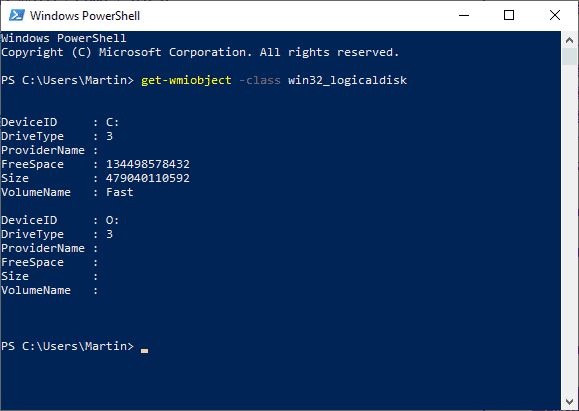
Il comando: get-wmiobject -classe win32_logicaldisk
Eseguire il comando get-wmiobject -classe win32_logicaldisk per cercare informazioni di base su ogni disco rigido collegato. Il comando restituisce le lettere di unità, i tipi e dimensioni di ingombro e spazio in byte, e il nome del volume.
Tipo di unità utilizza un codice numerico:
- 0 — Sconosciuto
- 1-Nessun Root directory
- 2 — Disco Rimovibile
- 3 — Disco Locale
- 4 — Unità Di Rete
- 5 — Compact Disc
- 6 — Ram Disk
È possibile utilizzare i filtri per visualizzare solo selezionare i tipi di unità, ad esempio Get-WmiObject -Classe Win32_logicaldisk -Filtro “DriveType =4” per visualizzare le unità di rete.
Opzione 2: Recuperare disco rigido proprietà
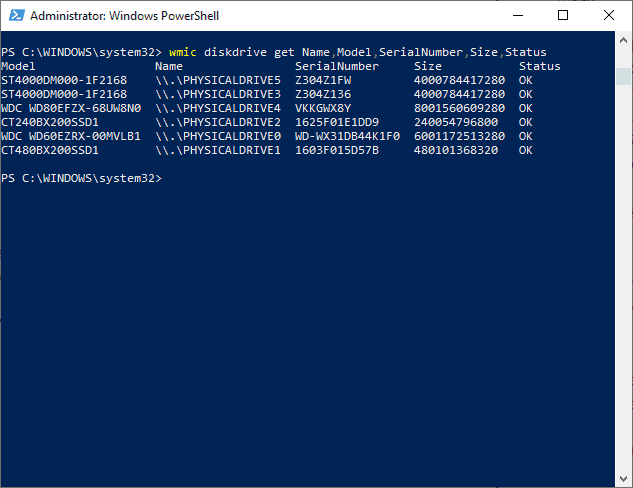
Il comando wmic diskdrive ottenere
Il nucleo di comando wmic diskdrive avere bisogno di essere seguito da uno o più proprietà.
Il comando wmic diskdrive ottenere Nome,Modello,SerialNumber,la Dimensione,lo Stato restituisce i nomi, i tipi di modello, numero di serie, la complessiva dimensione in byte, e lo stato di tutte le unità disco collegate.
Altre proprietà che si può recuperare includono InstallDate, InterfaceType, FirmwareRevision, DefaultBlockSize, CompressionMethod, Capacità, Disponibilità, LastErrorCode, o PowerManagementCapabilities.
Basta aggiungere, sostituire o rimuovere un qualsiasi immobile da il comando per creare uno personalizzato.
Parole Di Chiusura
I comandi di PowerShell può essere utile in determinate situazioni. A prescindere da utilizzare negli script, è possibile usarli per cercare rapidamente lo stato di tutte le unità, cercare numeri di serie e codici di errore, o di capacità.
Alcuni utenti potrebbero preferire l’uso di un programma con un’interfaccia grafica come il Cristallo DiskInfo, e che è perfettamente bene.